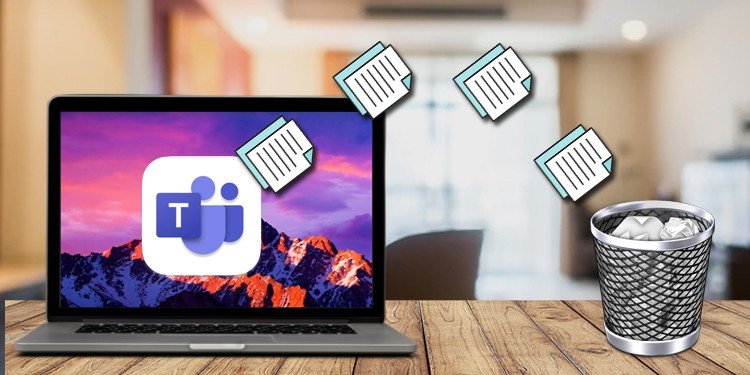Wie lösche ich den Microsoft Teams-Cache?
Haben Sie das Gefühl, dass Ihre Microsoft Teams-Anwendung langsamer als gewöhnlich arbeitet? Wenn Ihre Anwendungen langsamer und langsamer als gewöhnlich arbeiten, ist dies ein Zeichen dafür, dass Sie den Cachespeicher löschen. Obwohl der Prozess für Mobiltelefone sehr einfach ist, ist der Fall für PC-Benutzer nicht im Entferntesten ähnlich.
Wenn Sie sich darauf freuen, einen Teil des überfüllten Cache-Speichers zu löschen, sind wir hier, um Ihnen zu helfen! In diesem Artikel geben wir Ihnen eine detaillierte Anleitung zum Löschen des Cache-Speichers auf Ihrem PC und Ihrem Handy / Tablet.
Was ist Cache-Speicher?
Der Cachespeicher ist die temporäre Information, die von einer Anwendung gespeichert wird. Eine Anwendung speichert Cache-Speicher, damit Sie schnell auf Ihre Daten zugreifen können. Wenn eine Anwendung über einen bestimmten Cachespeicher verfügt, wird das Abrufen von Daten schneller als wenn sie nicht gespeichert werden.
Wenn jedoch viel Cache-Speicher gespeichert ist, wird die Anwendung selbst langsam. Der Prozessor verfügt nicht über genügend Speicherplatz, um seine regulären Aufgaben auszuführen. Abgesehen von der Anwendung kann viel Cache-Speicher dazu führen, dass Ihr gesamtes System langsamer als gewöhnlich arbeitet.
Es ist immer eine gute Idee, Ihren Cache-Speicher regelmäßig zu löschen, wenn Sie das Gefühl haben, dass Ihre Anwendung oder sogar Ihr System langsamer als gewöhnlich läuft.
Wie lösche ich den Microsoft Teams-Cache?
Der Vorgang zum Löschen des Cache unterscheidet sich je nach verwendetem Gerät. Im Folgenden haben wir erwähnt, wie ein Benutzer den Cache-Speicher für Fenster, macOS, Androidund Ios.
Unter Windows
Bevor Sie mit den Schritten fortfahren, stellen Sie sicher, dass die MS Teams-Anwendung vollständig geschlossen ist. Gehen Sie folgendermaßen vor, um den Task-Manager zum Beenden der Teams-Anwendung zu verwenden:
- Verwenden Sie die Kombination Strg + Umschalten + Esc auf Ihrer Tastatur, um das Task-Manager-Fenster zu öffnen.
- Unter dem Abläufe , suchen Sie und klicken Sie mit der rechten Maustaste auf Microsoft Teams.
- Auswählen Aufgabe beenden.

Nachdem Sie die MS Teams-Anwendung geschlossen haben, müssen Sie den Befehl Ausführen ausführen, um den Cachespeicher für Windows zu löschen.
Führen Sie die folgenden Schritte aus, um den Cache-Speicher zu löschen:
- Abschießen Anfangen und geben Sie Folgendes ein:
Run, um das Dialogfeld Ausführen zu öffnen. - Geben Sie im Dialogfeld Folgendes ein:
%appdata%\Microsoft\Teamsund drücken Sie dann die Eingabetaste auf Ihrer Tastatur.
- Das Dialogfeld Ausführen leitet Sie zu einem Ordner mit dem Cachespeicher der Anwendung weiter. Gebrauchen Strg + Ein , um alle Ordner auszuwählen, und löschen Sie sie.

Dadurch sollte der Cachespeicher aus Ihrer Teams-Anwendung gelöscht werden. Sie können die Anwendung erneut öffnen und wie gewohnt verwenden.
Auf dem Mac
Ähnlich wie bei Windows müssen Sie die Microsoft Teams-Anwendung auf Ihrem Mac vollständig schließen, bevor Sie mit dem Löschen des Cache-Speichers fortfahren.
Hier sind die Schritte, auf die Sie sich beziehen können, um zu verhindern, dass MS Teams im Hintergrund ausgeführt wird:
- Verwenden der Tastenkombination Option + Befehl + Esc zusammen auf Ihrer Tastatur, um die Beenden erzwingen Fenster.

- Wählen Sie MS Teams aus, und klicken Sie dann auf die Schaltfläche Beenden erzwingen Knopf.
Nachdem Sie das Beenden von Teams erzwungen haben, können Sie mit dem Löschen des Caches für die Teams-App fortfahren. Für Mac müssen Sie einen Befehl auf Terminal , um den Cachespeicher aus Ihrer Microsoft Team-Anwendung zu löschen.
Gehen Sie folgendermaßen vor, um den Cache auf Ihrem Mac zu löschen:
- Verwenden Sie auf Ihrer Tastatur die Schaltfläche Befehl + N Verknüpfung zum Öffnen Finder.
- Orten Anträge aus der Seitenleiste.
- Weiter zu Versorgungswirtschaft.
- Wählen Sie per Doppelklick Terminal So öffnen Sie den ProMpt.
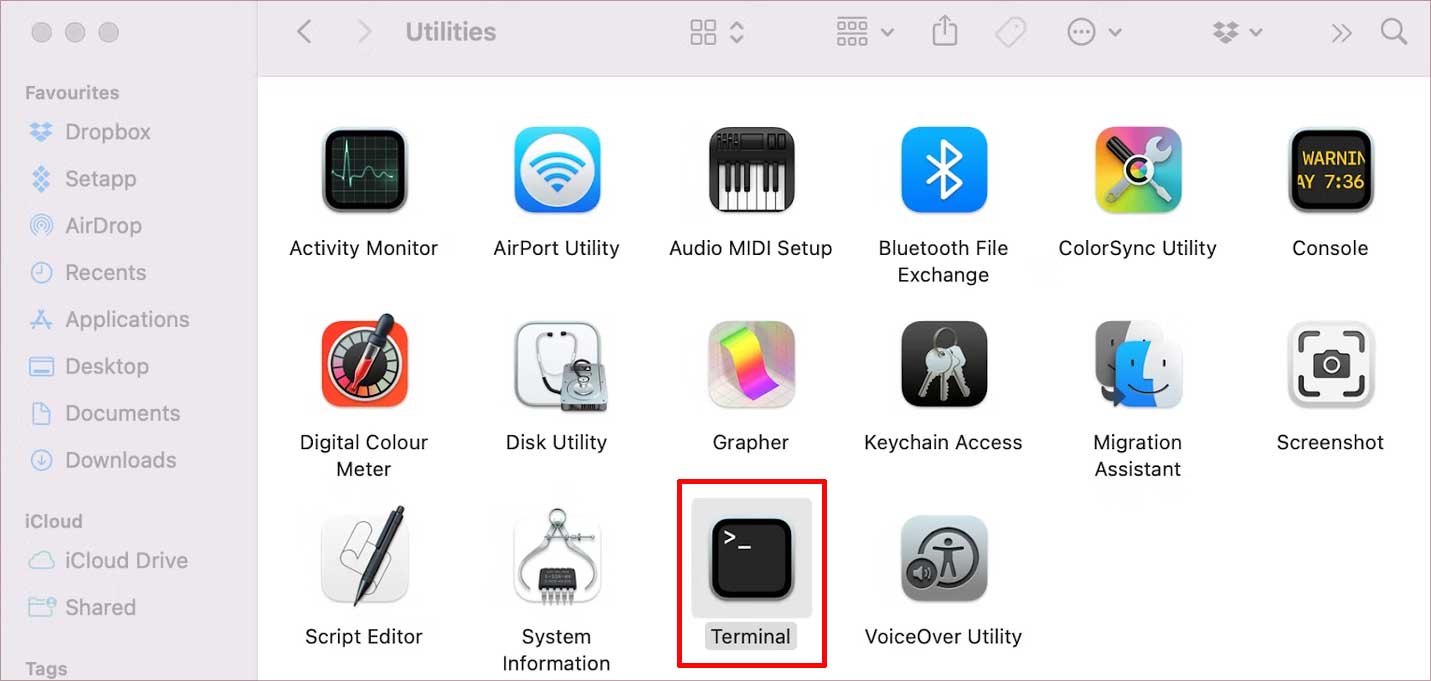
- Ente
r rm -r ~/Library/Application\ Support/Microsoft/Teamsauf dem Fenster und drücken Sie dann die Eingabetaste.
macOS löscht automatisch den gesamten in Microsoft Teams gespeicherten Cache-Speicher. Sie können Ihre Anwendung neu starten und wie gewohnt verwenden.
Auf Android
Es ist ziemlich einfach, den Cache auf einem Android-Gerät zu löschen. Sie können den Anwendungscachespeicher aus dem App-Info Ihres Geräts. Hier sind die Schritte, die Sie ausführen können, um den Cache-Speicher von Ihrem Android-Gerät zu löschen:
- Halten Sie auf Ihrer Homepage die Taste Mannschaften Anwendung.
- Wählen Sie die Schaltfläche Weitere Optionen (i) Ikone.

- Scrollen Sie nach unten und wählen Sie Lagerung.
- Tippen Sie auf Cache leeren.

Ihr Android löscht automatisch die temporären Daten, die in Ihrem Gerätespeicher gespeichert sind. Nachdem Sie den Cache gelöscht haben, können Sie Ihre Teams-Anwendung normal öffnen.
Auf iOS/iPadOS
Das Löschen des Cache wird als App auslagern auf einem iPhone. Die Schritte zum Löschen des Cache-Speichers sind nicht so einfach wie Android für iPhones. Um den Cache-Speicher aus der Teams-Anwendung auf einem iPhone oder iPad zu löschen, müssen Sie die integrierte Anwendung Einstellungen aufrufen.
Gehen Sie folgendermaßen vor, um den Cache von einem iOS-/iPadOS-Gerät zu löschen:
- Öffnen Sie die Anwendung Einstellungen.
- Weiter zu Allgemein > (Gerät) Lagerung.

- Scrollen Sie nach unten, um die Mannschaften .app.
- Tippen Sie auf App auslagern.

Wenn Sie eine App auslagern, behält Ihr Gerät die App-Daten bei, während der Cachespeicher von Ihrer Anwendung geleert wird. Nach diesen Schritten können Sie die App „Einstellungen“ schließen und Ihre Teams-App wie gewohnt öffnen.